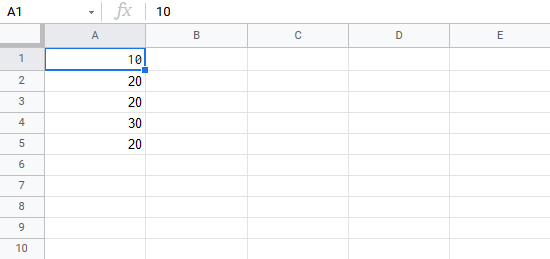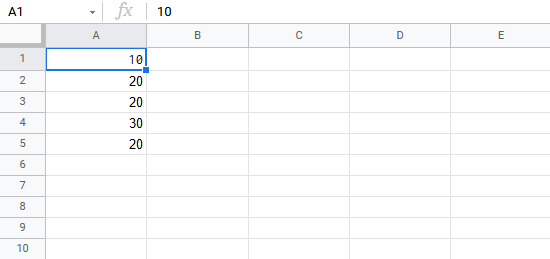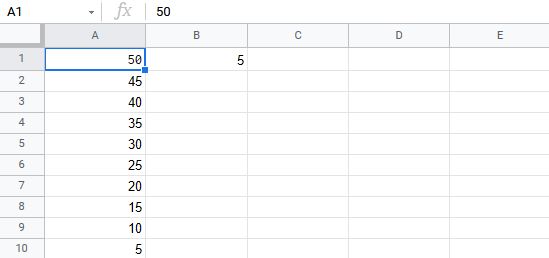Google Sheets 加法运算符
加法运算符
在 Google Sheets 中,加法使用 + 符号,也称为加号。
在 Google Sheets 中有两种进行加法的方法。一种是使用公式中的 + 符号,另一种是使用 SUM 函数。
如何添加单元格的值
- 选择一个单元格并输入 (
=) - 选择一个单元格
- 输入 (
+) - 选择另一个单元格
- 按 Enter 键
您可以通过在单元格之间键入 (+) 来在公式中添加更多单元格。
我们来看一些例子。
添加两个手动输入的值
- 输入
A1(=) - 输入
5+5 - 按 Enter 键
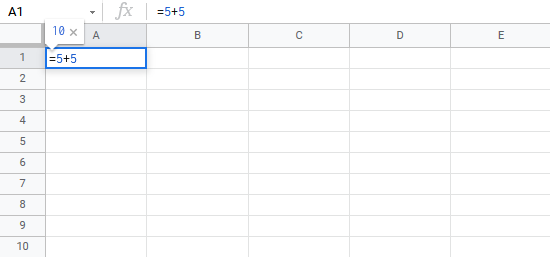
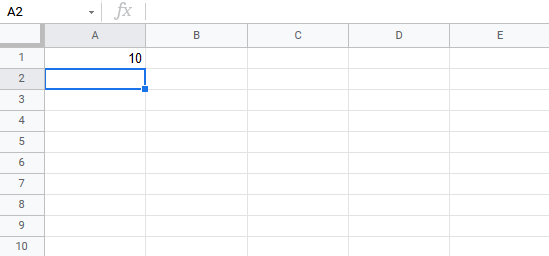
恭喜!您已成功将 5+5=10。
添加两个单元格
首先,让我们输入一些数字来计算。输入以下值
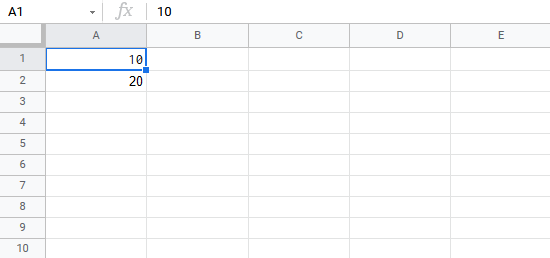
逐步操作方法
- 输入
B1(=) - 选择
A1 - 输入 (
+) - 选择
A2 - 按 Enter 键
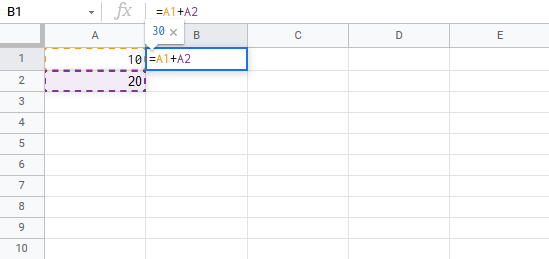
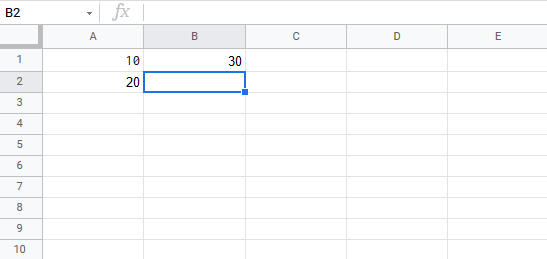
太棒了!通过将 A1 和 A2 相加,结果是 30。
添加多个单元格
首先,让我们输入一些数字来计算。输入以下值
分步添加多个单元格
- 输入
B1(=) - 选择
A1 - 输入 (
+) - 选择
A2 - 输入 (
+) - 选择
A3 - 输入 (
+) - 选择
A4 - 输入 (
+) - 选择
A5 - 按 Enter 键
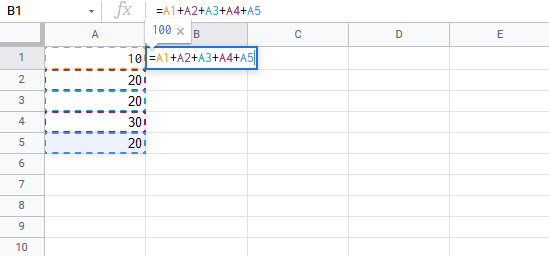

干得好!您已成功添加了五个单元格!
使用 SUM 进行加法
保留上一个练习中的数字。如果您完成了上一个练习,请删除 B1 中的值。
使用 SUM 进行加法的步骤
- 输入
B1(=SUM)
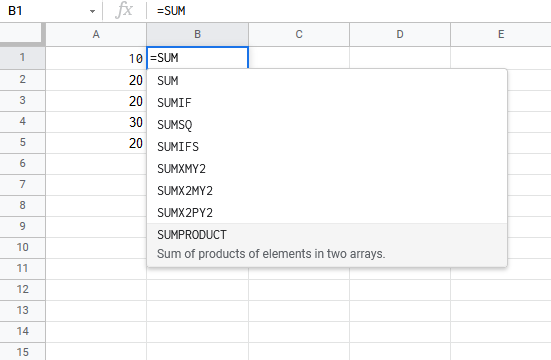
- 点击
SUM命令
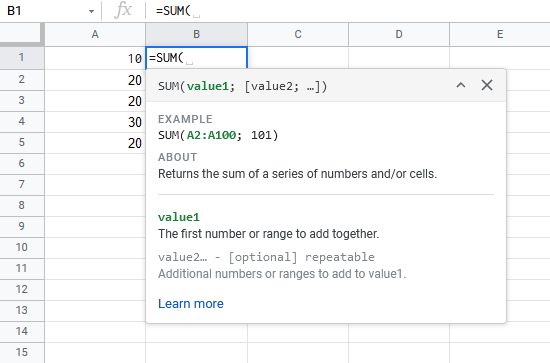
- 选择范围
A1:A5
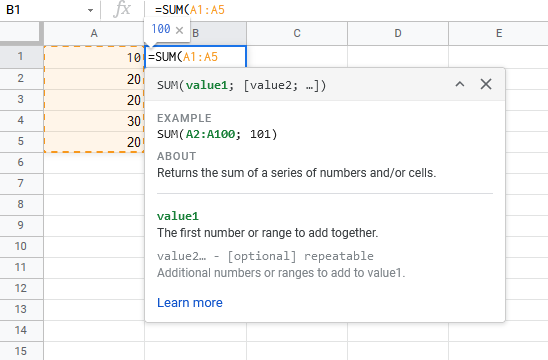
- 按 Enter 键
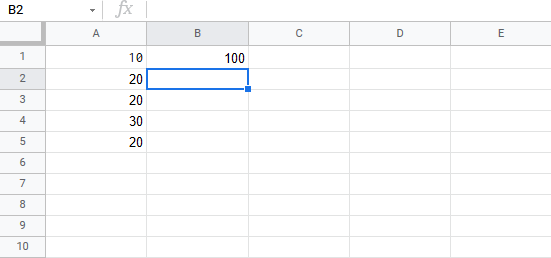
注意:SUM 可以为您节省时间!继续练习此函数。
使用绝对引用进行加法
您还可以锁定一个单元格并将其添加到其他单元格。
逐步操作方法
- 选择一个单元格并输入 (
=) - 选择要锁定的单元格,在列和行之前添加两个美元符号 (
$) 或按F4 - 输入 (
+) - 填充范围
让我们看一个例子,其中我们使用 绝对引用 和 填充函数 将 B1(5) 添加到范围 A1:A10 中。
复制值
使用 SUM 进行加法
保留上一个练习中的数字。如果您完成了上一个练习,请删除 B1 中的值。
步骤
- 输入
C1(=)
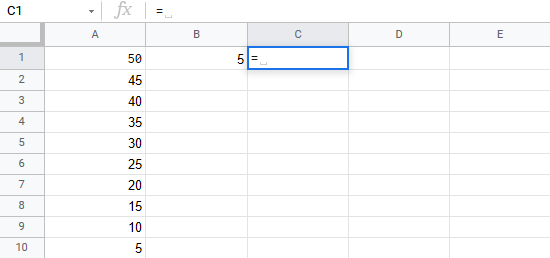
- 选择
B1
- 在列和行前键入美元符号
$B$1

- 输入 (
+)
- 选择
A1
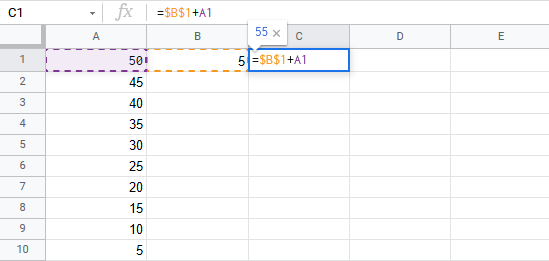
- 按 Enter 键
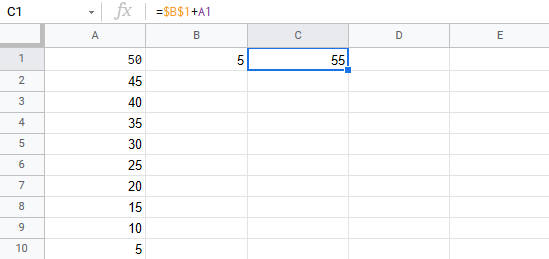
- 填充范围
C1:C10
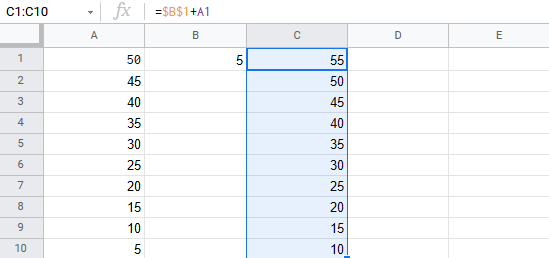
太棒了!您已成功使用绝对引用将 B1(5) 与范围 A1:A10 相加。